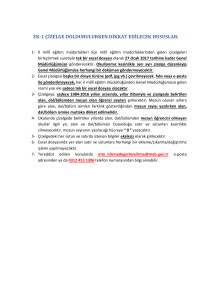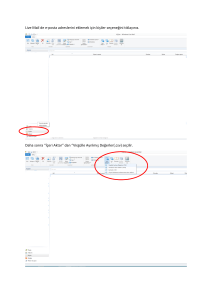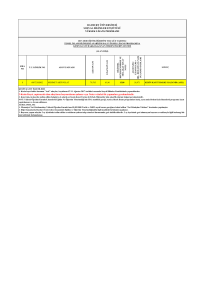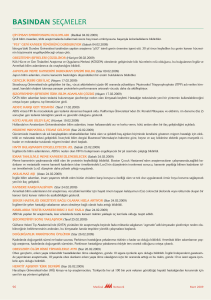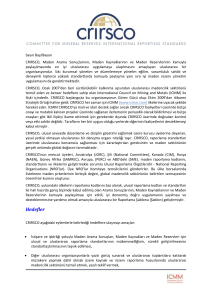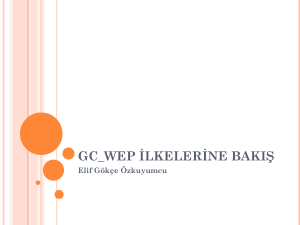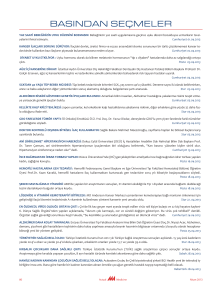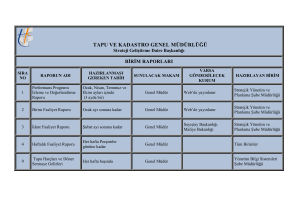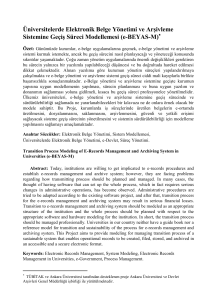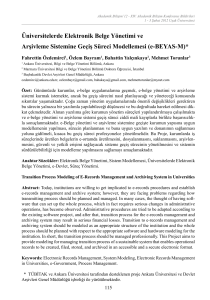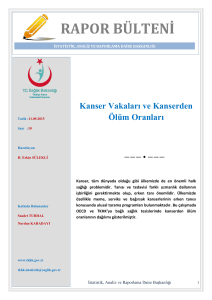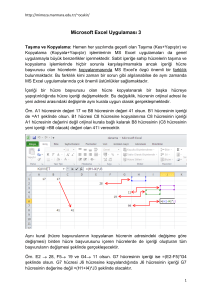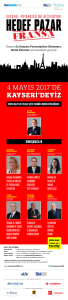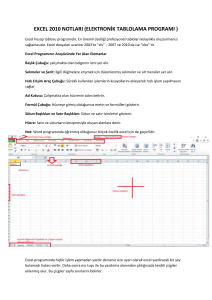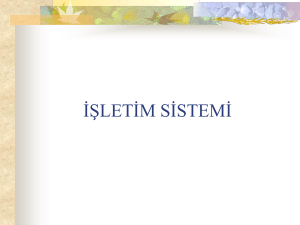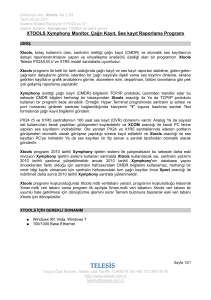telesis santral ses kayıt ve çağrı kayıt arşivleme
advertisement
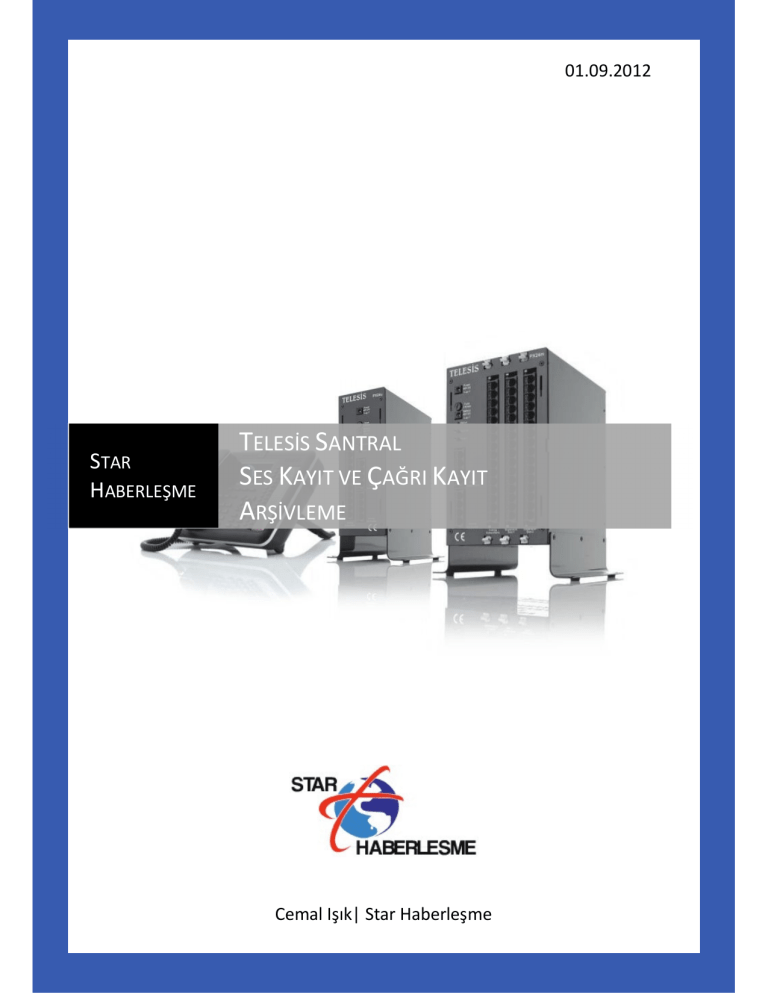
01.09.2012 STAR HABERLEŞME TELESİS SANTRAL SES KAYIT VE ÇAĞRI KAYIT ARŞİVLEME Cemal Işık| Star Haberleşme Ses Kayıt Arşivleme ve Çağrı Kayıt Raporlama 01.09.2012 TELESİS SANTRAL SES KAYIT ARŞİVLEME VE ÇAĞRI KAYIT RAPORLAMA 1. TELESİS SANTRAL SES KAYIT ARŞİVLEME ………………………………………………… 1.1. AMAÇ ………………………………………………………………………………………………… 1.2. İŞLEYİŞ VE SONUÇ ……………………………………………………………………….. 1.3. SES KAYITLARA ULAŞMA VE SES KAYIT DİNLEME ………………………. 1.3.1. Ses Kayıt İndir ……………………………………………………………………….. 1.3.2. Web Browser Üzerinden Erişim ……………………………………. 2 2 2 4 5 6 2. TELESİS SANTRAL ÇAĞRI KAYIT RAPORLAMA …………………………………… 2.1. AMAÇ ………………………………………………………………………………………………. 2.2. İŞLEYİŞ ………………………………………………………………………………….. 2.3. RAPOR ÖRNEKLERİ ………………………………………………………………………. 7 7 7 9 3. PROGRAM GEREKSİNİMLERİ ………………………………………………………….. 12 4. LİSANSLAMA SEÇENEKLERİ …………………………………………………………… 12 1 Star Haberleşme | Cemal Işık Ses Kayıt Arşivleme ve Çağrı Kayıt Raporlama 01.09.2012 1. TELESİS SANTRAL SES KAYIT ARŞİVLEME Telesis Santrallerde üretilen ses kayıtların Aylar - Yıllar ve Dâhilîlere göre klasörlenmesini sağlamak. Resim.1 (Ses Kayıt Klasörleme) 1.1. AMAÇ Telesis santral tarafından oluşturulan kayıtlar tek bir klasöre atılmasından dolayı bir süre sonra klasör içerisindeki ses kayıtlara ulaşmak ve içerisinde istenilen kaydı bulmakta zorluk yaşanmaktadır. Bu sebepten; Ses Kayıt Klasörleme programı, oluşan ses kayıtlarını Aylar-Yıllar klasörü içerisinde dâhilîlere göre klasörleyip, ses kayıtlara erişimi ve istenilen ses kayıtların bulunmasını kolaylaştırmayı amaçlamaktadır. 1.2.İŞLEYİŞ VE SONUÇ Ses Kayıtlarının Arşivlenmesi dosya kopyala-yapıştır / kes-yapıştır mantığına göre çalışmaktadır. Bu yüzden programı ses kayıt akışının olduğu zamanlar programın kullanılması tavsiye edilmemektedir. Programı çalıştırdığımızda Resim.1’deki pencere açılmaktadır ve tüm işlemler bu ekran üzerinde yapılmaktadır. Dâhili Klasör Listesi: Arşivlenecek ses kayıtlar bulunduğu ay-yıl içerisinde dâhili numarasına ait klasör içerisine kopyalanacaktır. Dâhili klasör listesi içerisine kaydedilen dâhililer belirtilen klasör ismiyle kopyalanmaktadır. Dâhililer bu listede belirtilmez ise dâhili numarası ne ise o isimde bir klasör adıyla arşivlenir. Örneğin; Resim.1’deki tanımlamaya göre 1610 Nolu dâhilinin 07.08.2012 tarihindeki telefon görüşmesi “…/AĞUSTOS 2012/NESRIN BASAR(1610)/1610_20120807152654______1758_1611_ede458adx32.wma” olarak arşivlenir. Listede olmayan aynı tarihli 1615 nolu dâhilinin ses kaydı ise “…/AĞUSTOS 2012/ 1615/1615_20120807142344______1757_1610_kjmn657hnj7hqzx.wma” olarak arşivlenir. 2 Star Haberleşme | Cemal Işık Ses Kayıt Arşivleme ve Çağrı Kayıt Raporlama 01.09.2012 Listeye dâhili eklemek için listenin altındaki Dâhili ve Klasör alanlarını doldurduktan sonra ekle butonuna basılmalı, silmek için ise listeden silinmek istenilen kayıt seçilip sil butonuna basılmalıdır. Kaynak Klasör: Telesis Santralin ses kayıtları gönderdiği kaynak olarak alınacak klasör seçilmelidir. Seçim yapılacak alan üzerine çift tıklanarak açılan pencerede kaynak klasör belirlenebilir. Hedef Klasör: Kaynak klasörde bulunan verilerin arşivlenerek kopyalanacağı klasör seçilmelidir. Seçim yapılacak alan üzerine çift tıklanarak açılan pencerede hedef klasör belirlenebilir. Resim.2 (Ses Kayıt Klasörleme) Yukarıda olamayan dâhilîler de klasörlensin : Dâhili Klasör listesinde olmayan kayıtların listelenmesi için bu alan işaretlenmelidir. Kopyalanan kayıt silinsin : Bu alan işaretlendiği takdirde sistem kaynak klasöründeki ses dosyasını kesip hedef klasör içerisinde ilgili yere ses kaydını yapıştırır. Kes-Yapıştır mantığı ile çalışır. İşaretlenmez ise kaynak klasöründeki verinin kopyasını hedef klasörde ilgili yere kopyalar; Kopyala-Yapıştır mantığı ile çalışır. Ayarları Kaydet : Ekranda girilmiş olan bilgilerin programın bir daha ki açılışında default olarak gelmesi için ayaların kaydedildiği butondur. Ayar Modu: Ses Kayıt Klasörleme programı Windows’un zaman görevleyicisi ile çalışabilmesi için program çalıştığı andan itibaren kopyalamaya başlaması gerekmektedir. Bu yüzden program açıldığı anda 10 saniye kullanıcının ayar moduna geçebilmesi için zaman tanınmıştır. Ayar modu işaretlendiği takdirde kopyalama işlemi gerçekleşmeyecektir; işaret 3 Star Haberleşme | Cemal Işık Ses Kayıt Arşivleme ve Çağrı Kayıt Raporlama 01.09.2012 kaldırılması halinde tekrar 10 saniye geri sayım başlayacak ve sürenin sonunda kopyalama işlemine geçilecektir. Windows Zaman Görevleyicisi Ayarları Windows Zaman Görevleyicisine “Başlat-> Programlar-> Donatılar-> Sistem Araçları-> Zamanlanmış Görevler” menüsünden ulaşabilirsiniz.(XP için) 1. Burada ilk aşamada bizden çalışmasını istediğimiz programı sormaktadır. Bu aşamada gözat butonuyla “Ses Kayıt Klasörleme.exe” dosyası seçiyoruz. 2. İkinci aşamada programımızın çalışma periyodlarını belirliyoruz. (Günlük, Haftalık, Aylık… vs.) 3. Programın belirlediğimiz periyodlarda hangi saatte çalışması gerektiğiniz belirliyoruz. Bu aşamada kopyala işlemi yapılan saatte santral tarafından ses kayıt akışının olmadığına emin olmalıyız. 4. Programı çalıştıracak Windows kullanıcısının adı ve şifresinin girilmesi. (Yönetici kullanıcı olmalıdır.) Resim.3 (Zamanlanmış Görevler) 1.3. SES KAYITLARA ULAŞMA VE SES KAYIT DİNLEME Ses kayıtları ulaşmak için ses kayıtlarını akışının sağlandığı ftp üzerinde arşivleme yaptığımız hedef klasöre tanımlama yaptığımız takdirde web browser (internet explorer, mozilla firefox, chrome… vb.) ve ses kayıt indir programından ses kayıtlara istediğimiz bilgisayardan ulaşabiliriz. 4 Star Haberleşme | Cemal Işık Ses Kayıt Arşivleme ve Çağrı Kayıt Raporlama 01.09.2012 1.3.1. Ses Kayıt İndir Web browserda ses kaydı aranan dâhili klasör içerisinde ilgili tarih ve saat aralığındaki ses kayıt dosyalarını bulmayı kolaylaştıran yardımcı program. Resim.4 (Ses Kayıt İndir) FTP adresi bilgileri girildikten sonra ftp adresinin yazılı olduğu text kutucuğuna çift tıklanarak alt klasörlere ulaşılabilir. Ekranın alt kısmındaki başlangıç zamanı ve bitiş zamanı istenilen ses kaydının zaman aralığı girilebilir, aynı zamanda dâhilinin yaptığı aramalar ve dâhiliye gelen aramalar olarakta seçim yapma şansı sunmaktadır. FTP adres bilgileri ve gerekli filtreler verildikten sonra listele butonuna basıldığında sol tarafta bulunan liste ekranına ses kayıtlar listelenmektedir. Bunlar içerisinde bazılarını ve ya hepsini ortada bulunan tuşlar vasıtasıyla sağ tarafa geçirebilirsiniz. İndir butonuna basıldığında indirilecek yer kutucuğunda yazan adrese bu ses kayıtları aktarır. Bu programı arşivleme işlemi yapılmadan da kullanabilirsiniz. Tüm dâhililer ve bir arada olacağı için filtreler bölümünden dâhili bilgisi girilmesi gerekmektedir. Aksi takdirde ses kaydı alınan tüm dâhilîlere ait ses kayıtları gelecektir. Arşivleme yapılmadan gerçekleştirilecek işlemlerde kayıt sayısının fazla olması nedeniyle Listeleme işlemi oldukça uzun sürmektedir. Bu yüzden timeout süresinin yüksek tutulması gerekmektedir. 5 Star Haberleşme | Cemal Işık Ses Kayıt Arşivleme ve Çağrı Kayıt Raporlama 01.09.2012 1.3.2 Web Browser Üzerinden Erişim Kullanmakta olduğunuz web browser üzerinden adres çubuğuna ftp adresinizi yazarak erişebilirsiniz. Resim.5 (Web Browser - Chrome) 6 Star Haberleşme | Cemal Işık Ses Kayıt Arşivleme ve Çağrı Kayıt Raporlama 01.09.2012 2-TELESİS SANTRAL ÇAĞRI KAYIT RAPORLAMA Telesis Santrallerin XTool.exe aracığıyla xtools.mdb içerisinde sakladığı verileri kullanıcının anlayabileceği biçimde EXCEL formatına çevirmesini sağlamaktadır. Resim.6 (Dahili Arama Mail Gönderme) 2.1. AMAÇ XTools.mdb içerisinde yer alan verileri kullanıcının anlayabileceği şekilde düzenleyip, dahilinin gün içerisinde kaç telefon görüşmesi yaptığını, dışarıdan kaç telefon aldığını, şirket içi yaptığı aramalar, şirket içi gelen aramaları ve çektiği telefonları süreleriyle birlikte excel ortamına atmak. Excel ortamındaki bu verileri mail yoluyla istenilen kullanıcıya iletmek. 2.2. İŞLEYİŞ Verileri Xtool.mdb içerisinden çekerek programda belirlenen kraterlere göre excel ortamına aktarılma, excel’de oluşan bu raporu klasörlemek (Exe’nin bulunduğu dizin içerisinde “Raporlar” isimli klasör içerisinde) ve mail yoluyla istenilen kullanıcıya gönderilmesi mantığı ile çalışmaktadır. Mail Adres Tanımları – Gönderici Mail Adresi: Oluşan excel ortamındaki raporun mail gönderimini sağlayacak kullanıcının adı. Mail Adres Tanımları – Gönderici Mail Şifre: gönderimi sağlayacak kullanıcının şifresi. Oluşan excel ortamındaki raporun mail Mail Adres Tanımları – Smtp Adresi: Oluşan excel ortamındaki raporun mail gönderimini sağlayacak kullanıcının Smtp Server Adresi. Mail Adres Tanımları – Alıcı Mail Adresi: Oluşan excel ortamındaki raporun iletileceği kişilerin mail adresleri girildiği alan. Birden çok kişiye mail iletmek için aralarına “;” koyulmalıdır. 7 Star Haberleşme | Cemal Işık Ses Kayıt Arşivleme ve Çağrı Kayıt Raporlama 01.09.2012 XTools Bilgileri – MDB yolu: gibi yazılmalıdır.) Xtools.mdb’nin bulunduğu dizinin adı. (Resim.6’da görüldüğü XTools Bilgileri – Takip Edilecek Dahili: Raporlanacak dahililerinin girildiği alan. Birden çok dahiliyi raporlamak için aralarına “;” koyulmalıdır. Rapor Tarihi: Raporun alınacağı tarih aralığının girildiği alan. Tek Excel: Tüm dahililerin raporunu tek bir excel ekranında görmek için bu alan işaretlenmeli, aksi takdirde her dahili için ayrı excel oluşturulur ve mail gönderimi gerçekleştirilir. Ayar Modu: Çağrı Kayıt Raporlama programı Windows’un zaman görevleyicisi ile çalışabilmesi için program çalıştığı andan itibaren veri tarama başlaması gerekmektedir. Bu yüzden program açıldığı anda 10 saniye kullanıcının ayar moduna geçebilmesi için zaman tanınmıştır. Ayar modu işaretlendiği takdirde veri tarama işlemi gerçekleşmeyecektir; işaret kaldırılması halinde tekrar 10 saniye geri sayım başlayacak ve sürenin sonunda veri tarama işlemine geçilecektir. Windows Zaman Görevleyicisi Ayarları Windows Zaman Görevleyicisine “Başlat-> Programlar-> Donatılar-> Sistem Araçları-> Zamanlanmış Görevler” menüsünden ulaşabilirsiniz.(XP için) 1. Burada ilk aşamada bizden çalışmasını istediğimiz programı sormaktadır. Bu aşamada gözat butonuyla “AramaMailGonder.exe” dosyası seçiyoruz. 2. İkinci aşamada programımızın çalışma periyodlarını belirliyoruz. (Günlük, Haftalık, Aylık… vs.) 3. Programın belirlediğimiz periyodlarda hangi saatte çalışması gerektiğiniz belirliyoruz. 4. Programı çalıştıracak Windows kullanıcısının adı ve şifresinin girilmesi. (Yönetici kullanıcı olmalıdır.) Resim.7 (Zamanlanmış Görevler) 8 Star Haberleşme | Cemal Işık Ses Kayıt Arşivleme ve Çağrı Kayıt Raporlama 01.09.2012 2.3. RAPOR ÖRNEKLERİ Raporlama programı exceli en sadece biçimde kullanıcıya hazırlayıp sunmaktadır. Burada hangi dahili hangi numarayla ne zaman konuşmuş ve arama türleri detaylı bir biçimde yer almaktadır. (Resim.8) Resim.8(Excel Şablonu) 9 Star Haberleşme | Cemal Işık Ses Kayıt Arşivleme ve Çağrı Kayıt Raporlama 01.09.2012 Pivot çalışma ile raporun özet haline ulaşabiliriz.(Resim.9) Resim.9 (Pivot Çalışma) Pivot Tablo üzerinde grafik chart çalışmaya geçiş yapılarak grafiksel veriler görülebilir. 10 Star Haberleşme | Cemal Işık Ses Kayıt Arşivleme ve Çağrı Kayıt Raporlama 01.09.2012 11 Star Haberleşme | Cemal Işık Ses Kayıt Arşivleme ve Çağrı Kayıt Raporlama 01.09.2012 3-PROGRAM GEREKSİNİMLERİ - Windows XP/7 MS Office Programı Framework 4.0 Güncel Donanım Özellikleri 4-LİSANSLAMA SES KAYIT ARŞİVLEME - 50 Dahiliye kadar ses kayıt arşivleme 50 Dahiliye kadar ses kayıt arşivleme (Ses Kayıt İndir) 100 Dahiliye kadar ses kayıt arşivleme 100 Dahiliye kadar ses kayıt arşivleme (Ses Kayıt İndir) 150 Dahiliye kadar ses kayıt arşivleme 150 Dahiliye kadar ses kayıt arşivleme (Ses Kayıt İndir) 150 Dahili ve üzeri ses kayıt arşivleme (Ses Kayıt İndir) ÇAĞRI KAYIT RAPORLAMA Çağrı kayıt raporlamada ürün kısıtlaması bulunmamaktadır. Not: Çağrı kayıt raporlama ihtiyaçlara göre revize edilebilir. 12 Star Haberleşme | Cemal Işık